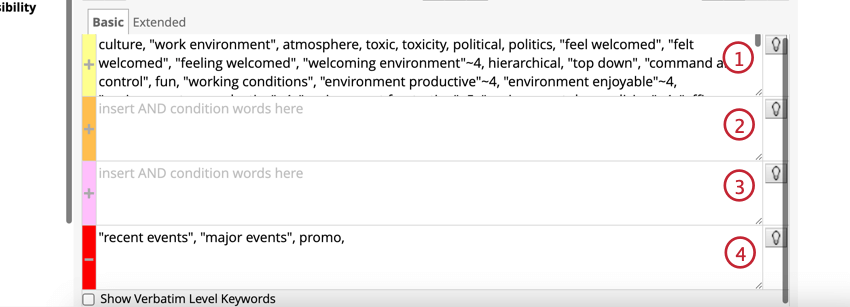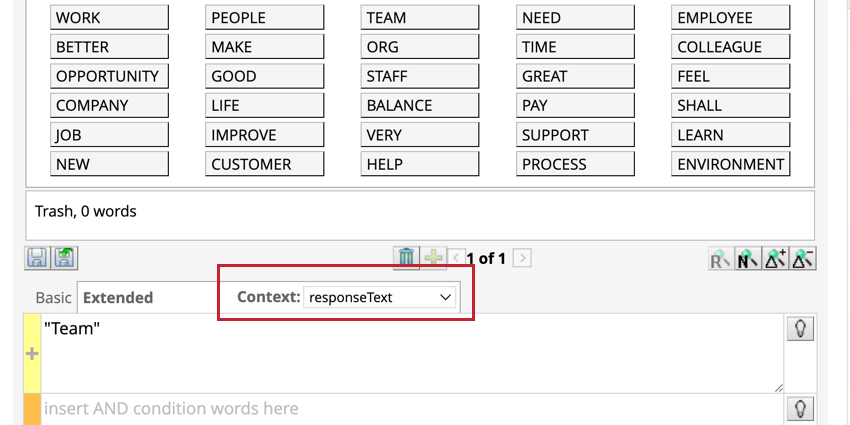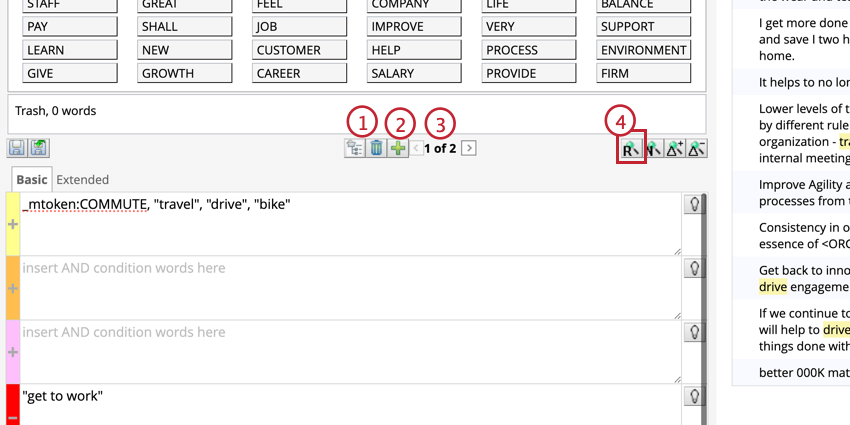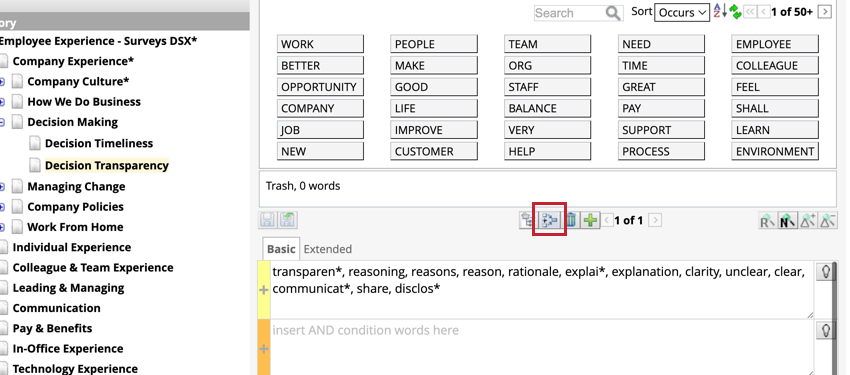Kategorieregeln (Designer)
Informationen zu Kategorieregeln
Kategorieregeln legen fest, welche Sätze den einzelnen Kategorien zugeordnet werden sollen. Kategorieregeln sind in der Regel Beispiele für Wörter, die in der Kategorie ein- oder ausgeschlossen werden sollen.
Basisregeln
Grundregeln kategorisieren Sätze, indem sie Wörter angeben, die in einem Satz ein- oder ausgeschlossen werden sollen.
- Wählen Sie eine Kategorie oder Kategoriegruppe aus.
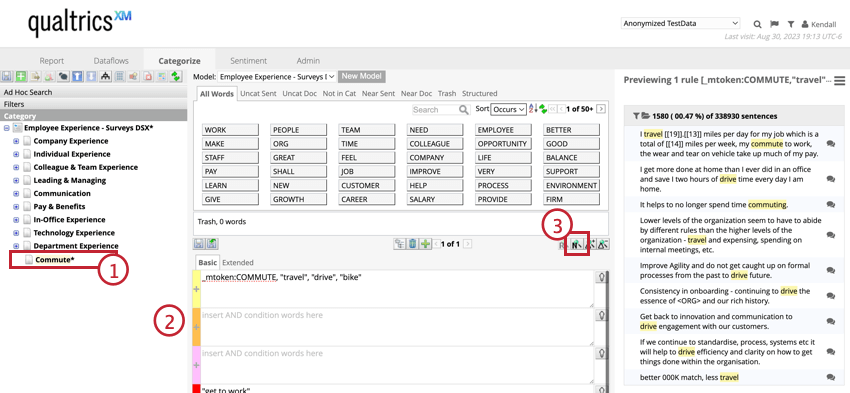
- Geben Sie Wörter in Anführungszeichen ein, oder ziehen Sie einen Schlüsselwort von der Registerkarte „Alle Wörter“ in eine der vier Regel-Lanes.
- Klicken Sie auf die Schaltfläche „Vorschau aller Regeln“, um Zeigen Sie eine Vorschau der Sätze an. die in Ihre Kategorie aufgenommen werden.
Einige Zeichen werden zum Anlegen erweiterter Suchoperatoren verwendet und wirken sich daher auf die Ergebnisse aus, wenn sie zum Erstellen einer Regel verwendet werden. Die folgenden Zeichen können für die grundlegende Regelerstellung verwendet werden:
- Buchstaben
- Zahlen
- Prozentzeichen ( % )
- Emojis
- Emoticons
- Währungssymbole ( $, €, £ )
Verwendung der vier Regel-Lanes
Es gibt vier Regelbeziehungen, die die Beziehung der Wörter in der Regel bestimmen: OR, AND, AND, NOT.
- ODER: Diese Regel-Lane sollte Wörter enthalten, die in den Sätzen dieser Kategorie enthalten sein sollen.
- UND: Diese beiden Regel-Lanes sollten Wörter enthalten, die zusammen mit einem der Wörter aus der ODER-Lane vorhanden sein müssen.
- UND: Diese beiden Regel-Lanes sollten Wörter enthalten, die zusammen mit einem der Wörter aus der ODER-Lane vorhanden sein müssen.
- NOT: Diese Regel-Lane sollte Wörter enthalten, die Sie in der Kategorie nicht wünschen, die basierend auf den Things in der ODER-Lane enthalten sein könnten.
Vorschläge für Regel-Lane
Regel-Lane-Vorschläge helfen dabei, Kategorien schneller zu erstellen, indem die in eine Regel-Lane eingegebenen Wörter analysiert und Synonyme, zugehörige Konzepte und häufige Rechtschreibfehler vorgeschlagen werden.
- Geben Sie Wörter in eine Regel-Lane ein.
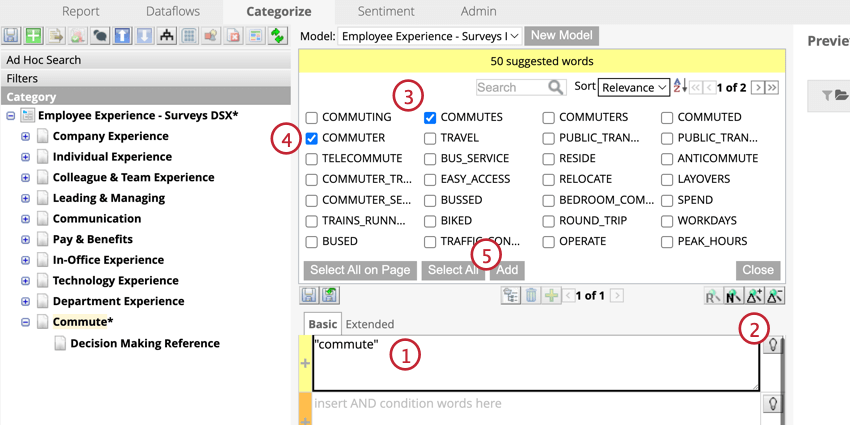
- Klicken Sie auf das Glühbirnensymbol rechts neben der Regel-Lane.
- Über den Regel-Lanes wird ein Fenster mit vorgeschlagenen Wörtern angezeigt, in dem Ihre vorgeschlagenen Wörter angezeigt werden.
Tipp: Vorgeschlagene Wörter nach Relevanz oder Name sortieren.
- Wählen Sie einen Vorschlag aus, indem Sie auf das Kontrollkästchen klicken.
- Wenn Sie mit den Vorschlägen fertig sind, klicken Sie auf Hinzufügen.
Vorschläge sind mit den folgenden Eingaben kompatibel:
- Einfache Begriffe: z.B. „Auto“
- Genaue Formulierungen: z.B. „Sportwagen“
- Einstellige Platzhalter: z.B. „c?r“
- Mehrstellige Platzhalter: z.B. „technol*“
- Schlüsselwörter: z.B. _mtoken:CAR
Kontextregeln
Kontextregeln kategorisieren Tweets und Kommentare basierend auf dem Inhalt des ursprünglichen Beitrags oder übergeordneten Dokuments. Diese Regeln sind nützlich, wenn Sie Daten aus Thread-Unterhaltungen in sozialen Medien kategorisieren.
Eine Kontextregel ist wahr, wenn sie sich auf einen Satz im übergeordneten Dokument bezieht. Wenn sie wahr ist, werden alle Sätze aus allen untergeordneten Dokumenten kategorisiert. Wenn eine Kontextregel auf eine Kategoriegruppe angewendet wird, wird sie auch auf alle Kategorien in dieser Gruppe als erweiterte Abfrage für jede Basisregel angewendet.
- Wählen Sie eine Kategorie oder Kategoriegruppe aus.
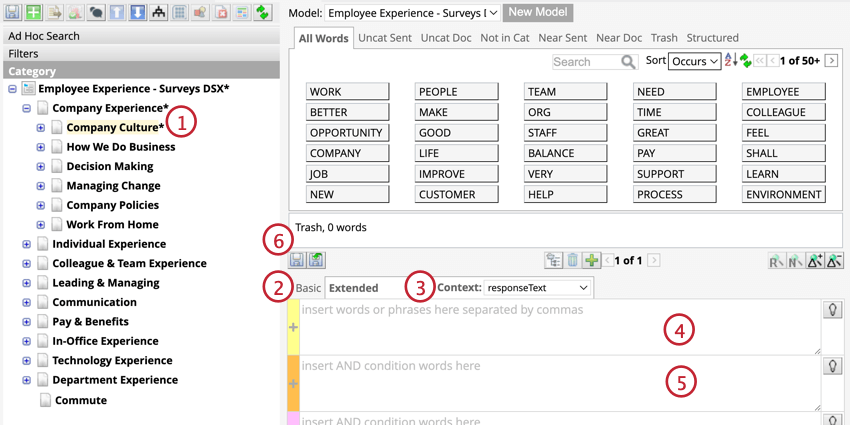
- Klicken Sie auf das Symbol Erweitert über den vier Regel-Lanes.
- Auswählen Übergeordnetes Dokument aus der Dropdown-Liste.
- Geben Sie die Regel an, die übernehmen soll.
- Fügen Sie bei Bedarf weitere Regeln hinzu.
- Klicken Sie auf Sichern Sie den Knoten.
KONTEXTREGELN AUS FACEBOOK-DATEN
Daten aus Facebook werden als Beitrag oder Kommentar hochgeladen. Nur Kommentare können einen Link zu einem übergeordneten Beitrag enthalten, der in Kontextregeln verwendet werden kann.
KONTEXTREGELN AUS ZWEITERDATEN
Daten von Twitter können als Tweet, Retweet oder Antwort hochgeladen werden. Nur Antworten enthalten einen Link zu einem übergeordneten Tweet, der in Kontextregeln verwendet werden kann. Antworten auf einen Retweet werden den ursprünglichen Tweet als Eltern haben.
KONTEXTREGELN AUS DATEIDATEN
Hochgeladene Dateien können eine Hierarchie aus über- und untergeordneten Elementen haben, solange ihnen eine Spalte zugeordnet ist. Natürliche ID des übergeordneten Elements Attribut. Dies sollte mit der natürlichen ID eines übergeordneten Dokuments übereinstimmen.
Versionsspezifische Regeln
Eine verbatim-spezifische Regel kategorisiert Sätze nach Begriffen, die im Wortlaut statt im Satz vorkommen. Diese Regeln sind nützlich, wenn Sie mit Social-Media-Daten arbeiten, bei denen sich Satzgrenzen und -stil unterscheiden können. Weitere Informationen finden Sie unter Versionsspezifische Regeln.
Operatoren für erweiterte Regeln
Sonderzeichen können zum Erstellen erweiterter Regeln verwendet werden.
| Zeichen | Verwenden |
| ? | Einzelnes Zeichen Platzhalter Suche.
Beispiel: Um nach “text” oder “test” zu suchen, verwenden Sie |
| * | Mehrere Zeichen Platzhalter Suche.
Beispiel: Um nach “test”, “tests” oder “tester” zu suchen, verwenden Sie |
| Boolesche Operatoren: AND, OR, NOT | Mehrere Zeichen Platzhalter Suche.
Beispiel: |
Mehrere Regeln pro Kategorie anwenden
Sie können mehrere Regeln pro Kategorie übernehmen. Wenn mehrere Regeln angegeben sind, haben ihre Abfragen immer eine Beziehung, d.h. Sätze werden kategorisiert, wenn sie mit mindestens einer der Regeln übereinstimmen.
- Löschen Sie eine Regel über das Papierkorb.
- Fügen Sie eine neue Regel hinzu.
- Blättern Sie zwischen Regeln.
- Zeigen Sie eine Vorschau der aktuell ausgewählten Regel an.
Referenzierende Kategorien in Regeln
Wenn Sie eine Kategorie referenzieren, können Sie die Regeln einer Kategorie in einer anderen Kategorie wiederverwenden. Die Referenzierung funktioniert über alle Kategoriemodelle hinweg, sodass Sie Regeln zwischen verschiedenen Modellen in einem Projekt teilen können. Wenn Sie Änderungen an der referenzierten Kategorie vornehmen, müssen Sie die Klassifizierung für alle Kategorien, die sie referenzieren, erneut ausführen, um diese Änderungen übernehmen.
- Klicken Sie auf die Kategorie, der Sie die Referenz hinzufügen möchten.
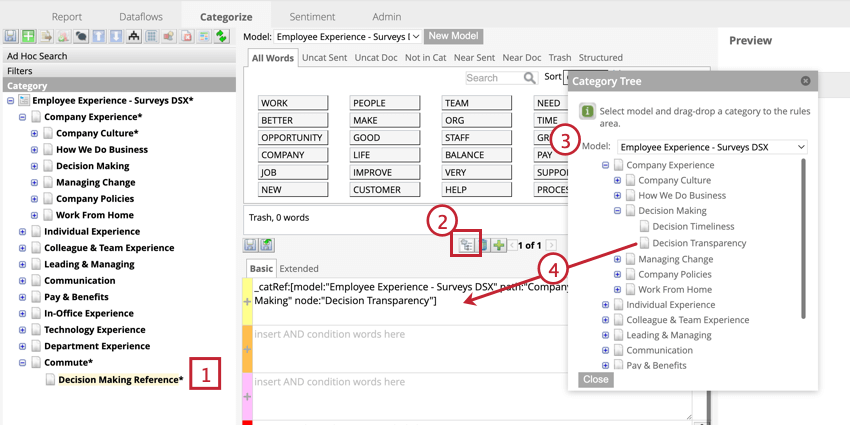
- Klicken Sie auf die Schaltfläche für die Kategoriereferenz über den Regel-Lanes.
- Wählen Sie das Modell aus, das die Kategorie enthält, die Sie referenzieren möchten.
- Ziehen Sie die Kategorie in eine Regel-Lane, um auf ihre Regeln zu verweisen.
Kategoriereferenzen haben die Syntax „catRef“ und umfassen das Kategorienmodell und den Kategoriepfad.
_catRef:[model:”Modellname” Pfad:”Parent Category” node:”CHILD CATEGORY”]Nachdem Sie eine Kategoriereferenz hinzugefügt haben, können Sie auf die Schaltfläche „Referenzierende Kategorieknoten“ über den Regel-Lanes der Kategorie klicken, die referenziert wurde, um alle Referenzen auf diesen Knoten anzuzeigen.
Erstellen und Bearbeiten von Regeln mit Smart Query
Smart Query nutzt künstliche Intelligenz (AI), um Regeln auf der Grundlage Ihres Anwendungsfalls zu erstellen. Dies kann für den Aufbau und die Entwicklung komplexerer Kategorienmodelle hilfreich sein.
- Wählen Sie Ihr Modell aus der Dropdown-Liste. Weitere Informationen zum Anlegen von Modellen finden Sie unter. Kategorienmodell anlegen.
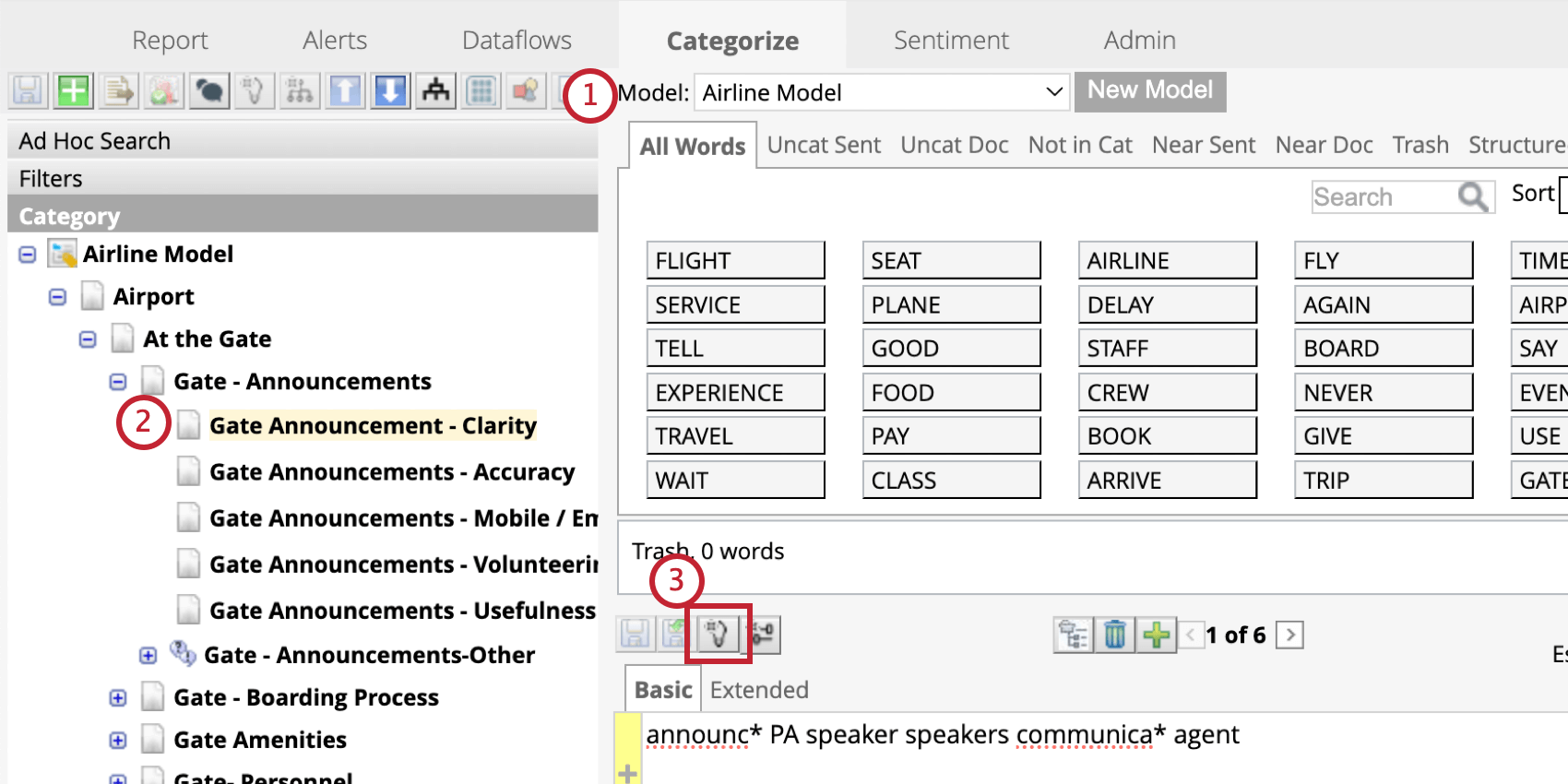
- Klicken Sie auf die Kategorie, der Sie Ihre intelligente Abfrage hinzufügen möchten.
TIPP: Sie können intelligente Abfragen verwenden, um auch Regeln für leere Kategorien zu erstellen. Informationen zum Erstellen neuer Kategorien finden Sie unter Hinzufügen von Kategorien.
- Klicken Sie auf das Symbol für intelligente Abfragen oberhalb der Regelspuren.
- Betreten Sie die Industrie.
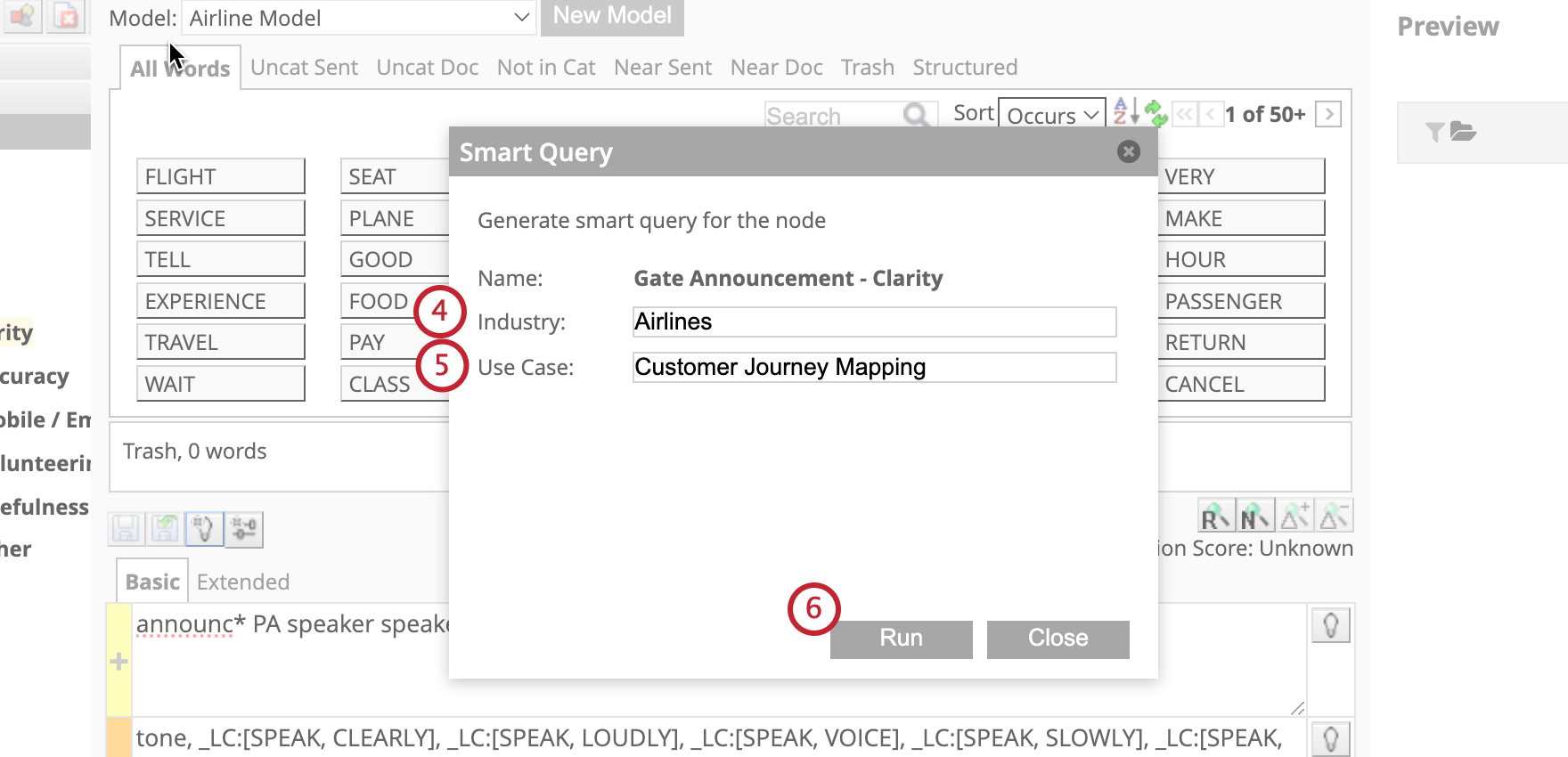
- Geben Sie den Anwendungsfall ein. Weitere Einzelheiten finden Sie im folgenden Abschnitt.
- Klicken Sie auf Ausführen.
- Überprüfen Sie die zusätzlichen Regeln, die in den Regelspuren hinzugefügt wurden.
Am besten geeignet für die Eingabe von Anwendungsfällen
Der Anwendungsfall ist ein Feld mit offenem Text, in dem Sie Anweisungen geben können, wie Smart Query Ihre Regel aufbaut. Hier finden Sie einige bewährte Verfahren für die Erstellung Ihres Anwendungsfalls:
- Identifizieren Sie Schlüsselrollen und Perspektiven: Stellen Sie den Kontext zu Ihrer Person als Antragsteller und Ihrer Rolle her.
- Definieren Sie Schwerpunktbereiche für das Modell: Beschreiben Sie, was das Modell über seinen Titel hinaus leisten soll.
- Geben Sie die gewünschten Ergebnisse an: Beschreiben Sie, was Sie mit diesem Anwendungsfall erreichen wollen.
- Daten klären und wortwörtlich quellen: Geben Sie die Daten an, die Sie für Ihre Analyse verwenden, sowie die Art und/oder den Anbieter dieser Daten.
- Geben Sie wichtige Berührungspunkte an: Geben Sie kritische Bereiche an, in denen Berührungspunkte auftreten können. Auch wenn es sich nicht um eine vollständige Liste handelt, sollten andere Berührungspunkte in Betracht gezogen werden.
- Ausgewogenheit zwischen Detailtreue und Reichweite: Achten Sie darauf, dass die von Ihnen eingegebenen Regeln ausreichend detailliert, aber auch breit genug sind, um verschiedene Szenarien abzudecken. Sie können auch die Ebene der Detaillierung und/oder die Anzahl der Regelspuren festlegen, die Sie verwenden möchten.
“Ich bin [Rolle] und frage [Datenquelle/verbale Quelle] für [Name des Unternehmens] ab. Dieses Modell ist auf [Schwerpunktbereiche für das Modell] ausgerichtet. Ich strebe [gewünschtes Ergebnis] an. Erwägen Sie die INKLUSION von Abfragen in Bezug auf [wichtige BERÜHRUNGSPUNKTE]-dies ist keine allumfassende Liste und andere relevante Abfragen müssen mit einbezogen werden. Erstellen Sie Regeln, die verschiedene Ausdrücke aus der Sprache [der Datenquelle] berücksichtigen, ohne zu restriktiv zu sein; es sollten nicht alle INKLUSIONen verwendet werden.”
Bewährte Praktiken
- Verwendung Ad-hoc-Suche um Daten zu untersuchen und mit Regeln zu experimentieren, ohne Ihr Kategorienmodell zu ändern.
- Knoten mit Basisregeln füllen oder Regeln aus vorhandenen Kategorien wiederverwenden.
- Verwendung Designvorlage um die Ergebnisse zu verfeinern.
- Filter Ihre Daten basierend auf strukturierten Attributen und Systemattributen.
- Verwenden Sie die Hervorhebungszeichen für Quelle um eine Vorschau eines Satzes anzuzeigen und zu sehen, welchen Kategorien der Satz zugewiesen wurde.